Το Vlookup είναι μια συνάρτηση που μπορεί να χρησιμοποιηθεί για την αναφορά στηλών από το ίδιο φύλλο ή μπορούμε να το χρησιμοποιήσουμε για να το αναφέρουμε από άλλο φύλλο εργασίας ή από άλλο βιβλίο εργασίας, το φύλλο αναφοράς είναι ίδιο με το κελί αναφοράς, αλλά ο πίνακας πίνακα και ο αριθμός ευρετηρίου επιλέγονται από διαφορετικό βιβλίο εργασίας ή διαφορετικό φύλλο εργασίας.
Πώς να Vlookup από άλλο φύλλο / βιβλίο εργασίας;
Όλοι γνωρίζουμε τα βασικά της λειτουργίας VLOOKUP στο excel. Πιθανώς για επίπεδο αρχάριων, πρέπει να έχετε εξασκήσει τον τύπο από το ίδιο φύλλο. Η λήψη δεδομένων από άλλο φύλλο εργασίας ή από άλλο βιβλίο εργασίας είναι ελαφρώς διαφορετική χρησιμοποιώντας τη συνάρτηση VLOOKUP στο excel.
Ας ρίξουμε μια ματιά στο πώς να χρησιμοποιήσουμε το VLOOKUP από άλλο φύλλο και μετά πώς μπορεί να χρησιμοποιηθεί σε άλλο βιβλίο εργασίας
# 1 - ΒΕΛΤΙΩΣΤΕ από άλλο φύλλο αλλά ίδιο βιβλίο εργασίας
Τώρα αντιγράψτε τον πίνακα αποτελεσμάτων σε άλλο φύλλο εργασίας στο ίδιο βιβλίο εργασίας.
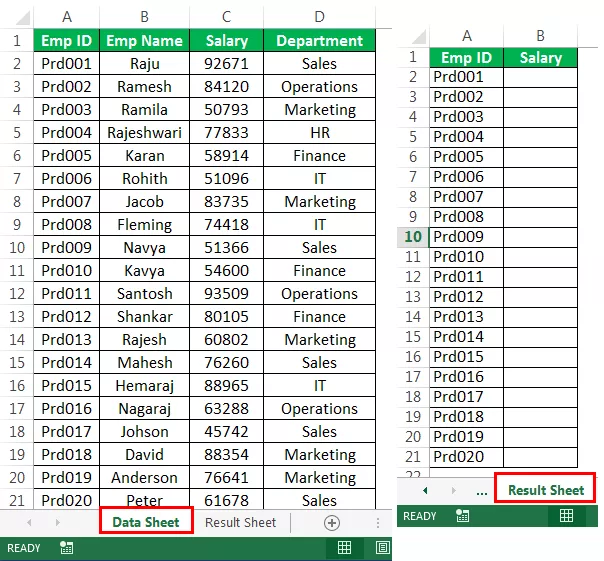
Στο αποτέλεσμα, το φύλλο ανοίγει τον τύπο VLOOKUP και επιλέξτε την τιμή αναζήτησης ως κελί A2.

Τώρα ο πίνακας πίνακα βρίσκεται σε διαφορετικό φύλλο. Επιλέξτε το φύλλο δεδομένων.
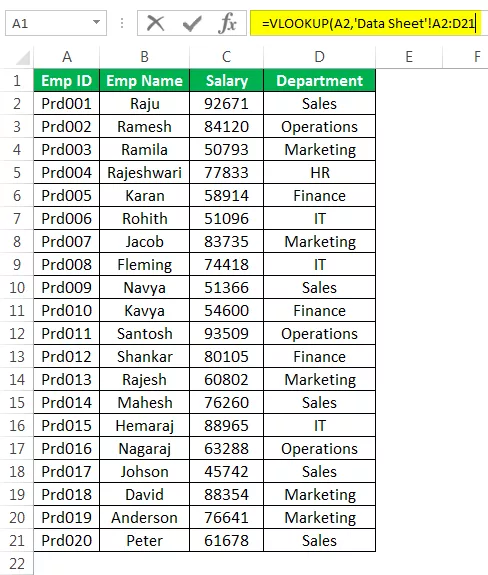
Τώρα, δείτε τον τύπο στον πίνακα πίνακα. Δεν περιέχει μόνο αναφορά πίνακα, αλλά και το όνομα του φύλλου.

Σημείωση: Εδώ, δεν χρειάζεται να πληκτρολογήσουμε το όνομα του φύλλου χειροκίνητα. Μόλις επιλεγεί το κελί στο άλλο φύλλο εργασίας, σας εμφανίζει αυτόματα το όνομα του φύλλου μαζί με την αναφορά κελιού αυτού του φύλλου.
Αφού επιλέξετε το εύρος στα διάφορα φύλλα εργασίας, κλειδώστε το εύρος πληκτρολογώντας το πλήκτρο F4.

Τώρα δεν χρειάζεται να επιστρέψετε στο πραγματικό φύλλο εργασίας όπου εφαρμόζετε τον τύπο μάλλον εδώ. Μπορείτε να ολοκληρώσετε τον τύπο. Εισαγάγετε τον αριθμό αναφοράς της στήλης και τον τύπο αναζήτησης εύρους.

Πήραμε τα αποτελέσματα από το άλλο φύλλο εργασίας.

# 2 - VLOOKUP από διαφορετικό βιβλίο εργασίας
Έχουμε δει πώς να ανακτήσουμε τα δεδομένα από ένα διαφορετικό φύλλο εργασίας στο ίδιο βιβλίο εργασίας. Τώρα θα δούμε πώς να ανακτήσουμε τα δεδομένα από ένα διαφορετικό βιβλίο εργασίας.
Έχω δύο βιβλία εργασίας. ένα είναι Βιβλίο εργασίας δεδομένων & Βιβλίο αποτελεσμάτων.

Από το Βιβλίο εργασίας δεδομένων, παίρνω τα δεδομένα στο Βιβλίο εργασίας αποτελεσμάτων.
Βήμα 1: Ανοίξτε τη συνάρτηση VLOOKUP στο βιβλίο αποτελεσμάτων και επιλέξτε τιμή αναζήτησης .

Βήμα 2: Τώρα μεταβείτε στο κύριο βιβλίο εργασίας δεδομένων και επιλέξτε τον πίνακα πίνακα.

Μπορείτε να χρησιμοποιήσετε το Ctrl + Tab για εναλλαγή μεταξύ όλων των ανοιχτών βιβλίων εργασίας excel.
Ο πίνακας πίνακα δεν περιέχει μόνο το εύρος πίνακα αλλά και επίσης, αλλά περιέχει επίσης Όνομα βιβλίου εργασίας, Όνομα φύλλου εργασίας και εύρος δεδομένων σε αυτό το βιβλίο εργασίας.
Πρέπει να κλειδώσουμε τον πίνακα πίνακα εδώ. Το ίδιο το Excel κλειδώνει τον πίνακα πίνακα αυτόματα.

Αναφέρετε τον αριθμό ευρετηρίου στηλών και την αναζήτηση εύρους για να λάβετε το αποτέλεσμα.
Τώρα κλείστε το κύριο βιβλίο εργασίας και δείτε τον τύπο.

Δείχνει τη διαδρομή του αρχείου excel στο οποίο αναφερόμαστε. Εμφανίζει τα πλήρη ονόματα αρχείων και υποφακέλων.
Πήραμε τα αποτελέσματα.

Πράγματα που πρέπει να θυμάστε για το Excel Vlookup από άλλο φύλλο (Ίδιο ή διαφορετικό βιβλίο εργασίας)
- Πρέπει να κλειδώσουμε το εύρος πίνακα πίνακα εάν λαμβάνετε τα δεδομένα από το ίδιο φύλλο εργασίας ή από διαφορετικά φύλλα εργασίας, αλλά από το ίδιο βιβλίο εργασίας.
- Πρέπει να κλειδώσουμε το εύρος πίνακα πίνακα όταν ο τύπος εφαρμόζεται σε διαφορετικό βιβλίο εργασίας. Ο τύπος το κάνει αυτόματα απόλυτη αναφορά.
- Να καταργείτε πάντα τους τύπους VLOOKUP εάν λαμβάνετε τα δεδομένα από διαφορετικό βιβλίο εργασίας. Εάν διαγράψετε το βιβλίο εργασίας κατά λάθος, θα χάσετε όλα τα δεδομένα.
Μπορείτε να κάνετε λήψη αυτού του Vlookup από ένα άλλο φύλλο ή πρότυπο Workbook Excel εδώ - Vlookup από ένα άλλο πρότυπο Excel Sheet.









